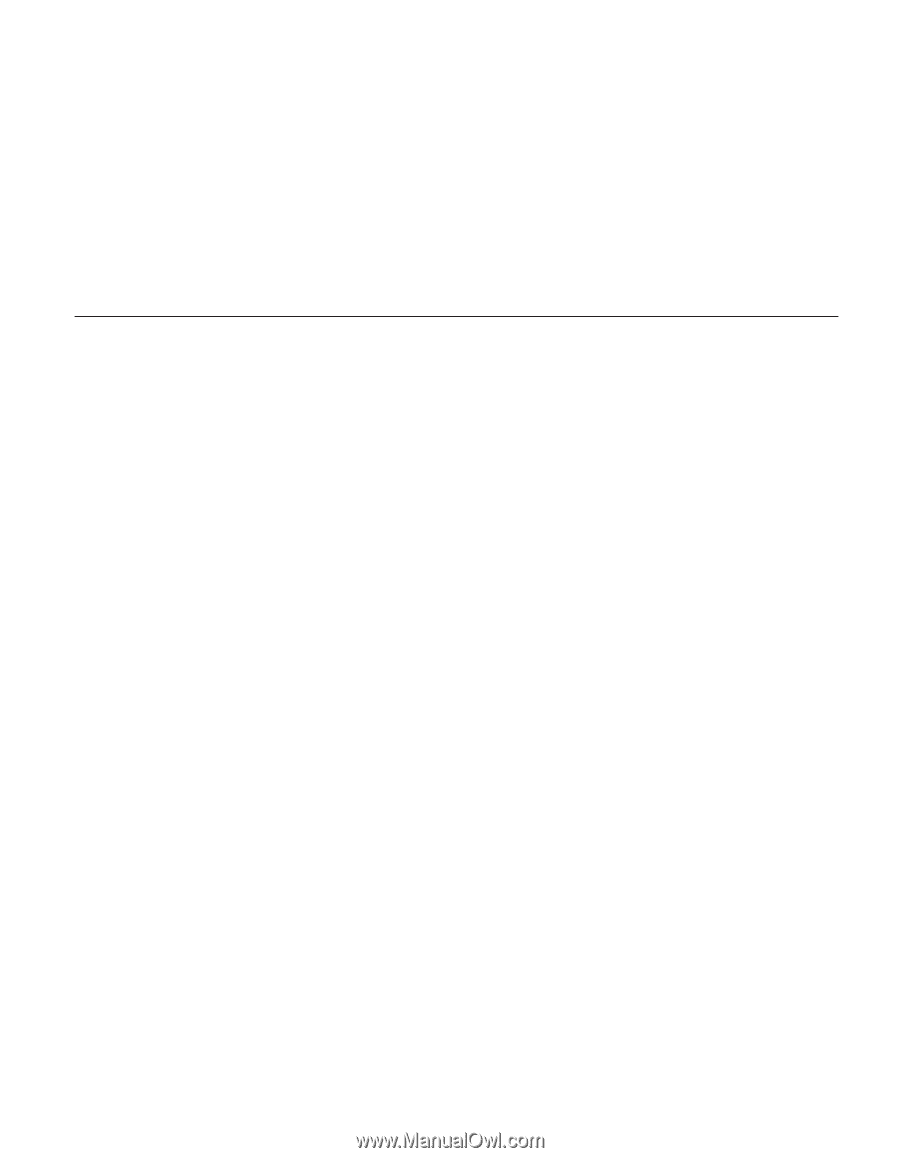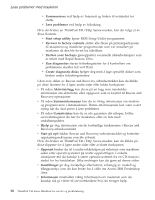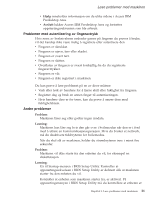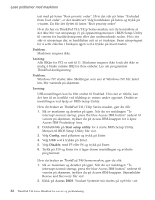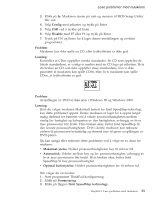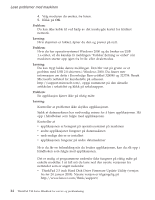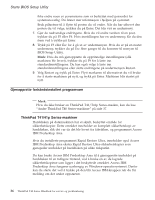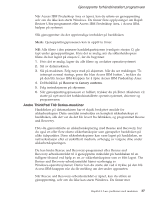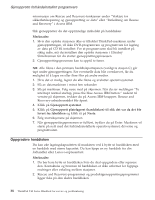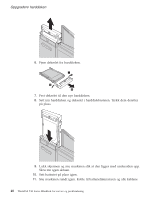Lenovo ThinkPad T40p (Norwegian) Service and Troubleshooting guide for the Thi - Page 57
Starte, Setup, Utility
 |
View all Lenovo ThinkPad T40p manuals
Add to My Manuals
Save this manual to your list of manuals |
Page 57 highlights
Løse problemer med maskinen v Drive Fitness Test (v3.99 eller tidligere): Nyeste versjon er tilgjengelig på http://www.hitachigst.com/hdd/support/download.htm Merknader: 1. Lenovo garanterer ikke at Drive Fitness Test fungerer på riktig måte. 2. Hvis du skal bruke en ekstra harddisk, må du oppdatere fastvaren til seneste versjon. Hvis applikasjonen fortsatt ikke fungerer på riktig måte, kan du kontakte kjøpsstedet eller en servicerepresentant for å få hjelp. Starte BIOS Setup Utility Maskinen inneholder programmet BIOS Setup Utility, som du kan bruke til å velge forskjellige konfigureringsparametere. v Config: Definere maskinens konfigurasjon. v Date/Time: Stille inn dato og klokkeslett. v Security: Definere sikkerhetsfunksjoner. v Startup: Definere oppstartingsenhet. v Restart: Starte systemet på nytt. Merk: Du kan definere mange av disse parameterne på en enklere måte ved hjelp av programmet ThinkPad-konfigurering. Slik starter du BIOS Setup Utility: 1. For å beskytte deg mot tap av data kan du sikkerhetskopiere dataene dine og datamaskinens register. Du finner mer informasjon under "Verktøy for sikkerhetskopiering og gjenoppretting av data" i Access IBM, hjelpen på systembordet. 2. Fjern eventuelle disketter fra diskettstasjonen og slå av datamaskinen. 3. Slå på maskinen. Når du ser meldingen "To interrupt normal startup, press the blue Access IBM button" nederst til venstre på skjermen, trykker du på Access IBM-knappen. Rescue and Recovery-arbeidsområde blir åpnet. 4. Hvis du bruker en ThinkPad T41/T41p Series-maskin, dobbeltklikker du på Start setup utility og går til 6. Hvis du bruker en ThinkPad T40 Series-maskin, klikker du på Access BIOS. Vinduet Systemet må startes på nytt blir vist. 5. Klikk på Ja. Maskinen starter på nytt og menyen til BIOS Setup Utility blir vist. 6. Hvis du har definert et passord for systemansvarlig, blir menyen til BIOS Setup Utility vist etter at du har skrevet passordet. Du kan starte programmet ved å trykke på Enter uten å oppgi passordet, men da kan du Kapittel 2. Løse problemer med maskinen 35